Tutorial de AstriD Design, puedes encontrar el original aquí.

Muchas gracias por permitirme traducir
tus fantásticos tutoriales, Astrid.
Con tu resultado, puedes hacer firmas, websets, cartas de incredimail, etc.
Por favor, crédito a AstriD Design y a Tati Designs, gracias.
Materiales
PSPX2 (puedes utilizar cualquier versión).
Descarga el material del tutorial aquí:

Filtros
MuRa's Meister / Perspective Tiling y Copies (descarga aquí).
Simple / Blintz (descarga aquí).
&<Bkg Kaleidoscope> / xTile Maker 1.0 (descarga aquí).**
Visual Manipulation / X-Mirror (descarga aquí).**
Unlimited 2.0 / Paper Textures (descarga aquí).
Alien Skin Eye Candy 5: Impact / Perspective Shadow (descarga aquí).
** Puedes importar este filtro con "Unlimited".
Preparación
Instala los Filtros en la carpeta de "Complementos" de tu PSP.
Abrir los tubes, duplicar y cerrar el original.
En la carpeta "Masker", hay 2 archivos, ponlos en la carpeta "Máscaras" de tu PSP.
En la carpeta "Selecties", hay 6 archivos, ponlos en la carpeta "Selecciones" de tu PSP.
Si usas otros colores, debes jugar con el modo mezcla de las capas.
Recuerda que debes guardar tu trabajo con frecuencia.
IMPORTANTE
Está prohibido modificar o cambiar el nombre de archivos o eliminar la marca de agua.
El tube de las manos es de Gerry.
Los pinceles y el tube de texto son de Astrid.
Colores
Elige un color claro de primer plano y un color oscuro de fondo en armonía con tu tubo.
Ésta es la paleta del tutorial:
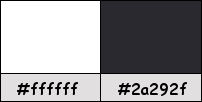
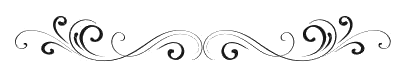
Paso 1
En tu paleta de Materiales, pon de primer plano el color #ffffff 
Y de segundo plano o fondo el color #2a292f 
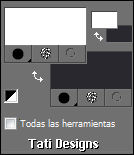
Haz clic en el color del primer plano y prepara un gradiente "Primer plano-fondo" (Corel_06_029):
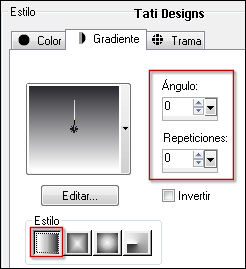
Paso 2
Abre una nueva imagen transparente de 750 x 550 píxeles.
Paso 3
Rellena con el color del fondo #2a292f 
Paso 4
Abre una nueva capa de trama y rellena con el gradiente del primer plano.
Paso 5
Efectos / Complementos / MuRa's Meister / Perspective Tiling:
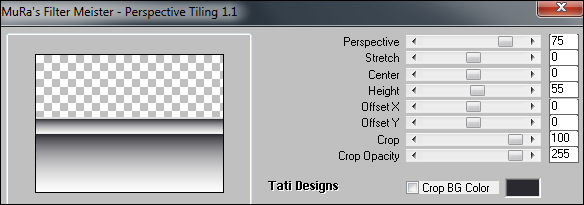
Paso 6
Efectos / Complementos / Simple / Blintz.
Paso 7
Efectos / Complementos / Unlimited / &<Bkg Kaleidoscope> / xTile Maker 1.0:

Paso 8
Edición / Copiado especial / Copiar fusionada.
Paso 9
Edición / Pegar como nueva capa.
Paso 10
Tu paleta de capas se ve así ahora:
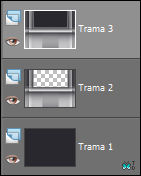
Paso 11
Efectos / Efectos de distorsión / Ondas:

Paso 12
Efectos / Efectos de la imagen / Mosaico integrado:
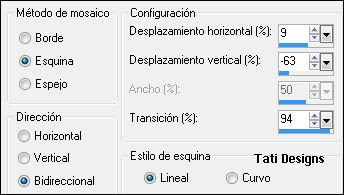
Paso 13
Efectos / Complementos / Visual Manipulation / X-Mirror:
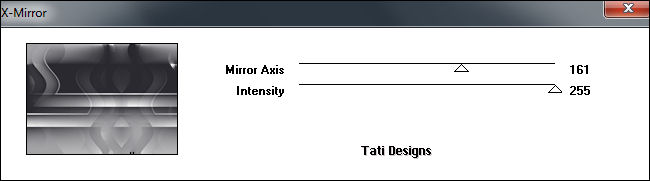
Paso 14
Selecciones/Cargar o guardar selección/Cargar selección desde disco: elige "Astrid selectie 139":
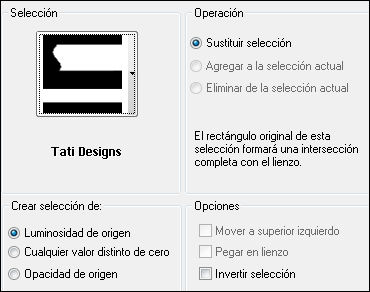
Paso 15
Efectos / Complementos / Unlimited 2.0 / Paper Textures / Canvas Fine:
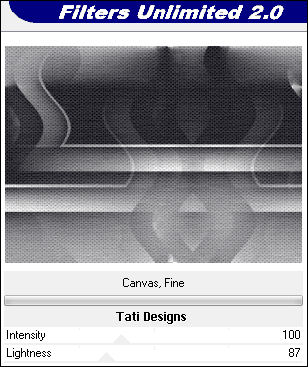
Paso 16
Selecciones / Invertir.
Paso 17
Efectos / Efectos 3D / Sombra: 10 / 10 / 50 / 50 / Color del fondo #2a292f 
Paso 18
Selecciones / Anular selección.
Paso 19
Capas / Fusionar / Fusionar visibles.
Paso 20
Abre una nueva capa de trama.
Paso 21
Selecciones/Cargar o guardar selección/Cargar selección desde disco: elige "Astrid selectie 139a":
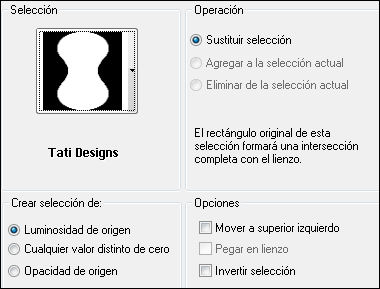
Paso 22
Efectos / Efectos 3D / Sombra: 0 / 0 / 100 / 100 / Blanco.
Paso 23
Selecciones / Anular selección.
Paso 24
Efectos / Efectos de distorsión / Viento:

Paso 25
Abre una nueva capa de trama.
Paso 26
Selecciones/Cargar o guardar selección/Cargar selección desde disco: elige "Astrid selectie 139b":
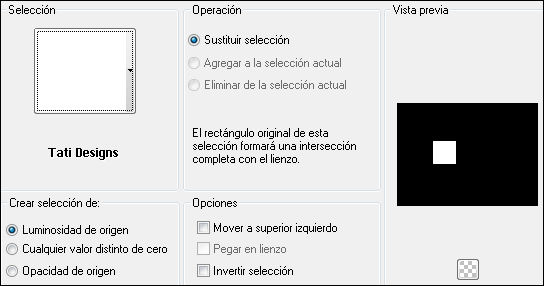
Paso 27
Rellena la selección con el color del fondo #2a292f 
Paso 28
Selecciones / Modificar / Contraer / 10 píxeles.
Paso 29
Pulsa la tecla "Supr" del teclado.
Paso 30
Selecciones / Anular selección.
Paso 31
Efectos / Complementos / MuRa's Meister / Copies:
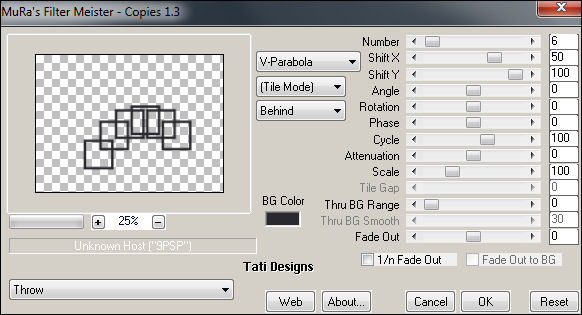
Paso 32
Selecciones/Cargar o guardar selección/Cargar selección desde disco: elige "Astrid selectie 139c":
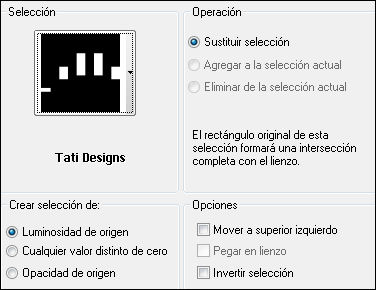
Paso 33
Rellena la selección con el color del fondo #2a292f 
Paso 34
Selecciones / Anular selección.
Paso 35
Cambia el Modo de la capa a "Multiplicar".
Paso 36
Abre una nueva capa de trama.
Paso 37
Selecciones/Cargar o guardar selección/Cargar selección desde disco: elige "Astrid selectie 139d":
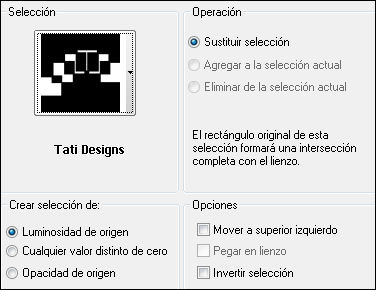
Paso 38
Rellena la selección con el color del fondo #2a292f 
Paso 39
Selecciones / Anular selección.
Paso 40
Cambia el Modo de la capa a "Superposición".
Paso 41
Abre el archivo "Astrid penseel 139.png".
Paso 42
Archivo / Exportar / Pincel personalizado. Dale nombre y haz clic en "Aceptar".
Paso 43
Abre una nueva capa de trama.
Paso 44
Activa la Herramienta de "Pincel" y elige el pincel que acabamos de exportar,
con la configuración que aparece por defecto.
Paso 45
Aplica el pincel haciendo clic 1 vez con el color del fondo #2a292f  , como indica la captura:
, como indica la captura:
(Zoom al 60% para ver el pincel).

Paso 46
Abre el archivo "Astrid penseel 139a.png".
Paso 47
Archivo / Exportar / Pincel personalizado. Dale nombre y haz clic en "Aceptar".
Paso 48
Abre una nueva capa de trama.
Paso 49
Activa de nuevo la Herramienta de "Pincel" y elige el pincel que acabamos de exportar,
con la configuración que aparece por defecto.
Paso 50
Aplica el pincel haciendo clic 1 vez con el color del primer plano #ffffff  , como indica la captura:
, como indica la captura:
(Zoom al 60% para ver el pincel).
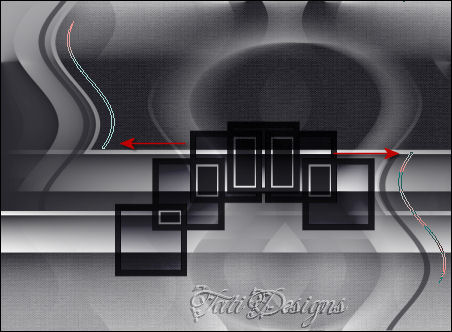
Paso 51
Abre una nueva capa de trama.
Paso 52
Invierte el gradiente que preparamos en el Paso 1:
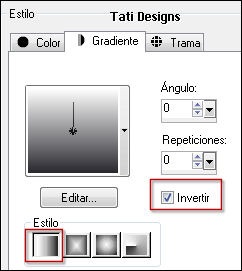
Paso 53
Rellena la capa con este gradiente.
Paso 54
Capas / Cargar o guardar máscara / Cargar máscara de disco y eliges "Astrid masker 139":
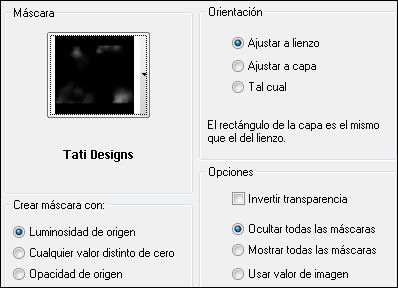
Capas / Fusionar / Fusionar grupo.
Paso 55
Baja la Opacidad de la capa a 65.
Paso 56
Abre una nueva capa de trama.
Paso 57
Selecciones/Cargar o guardar selección/Cargar selección desde disco: elige "Astrid selectie 139e":
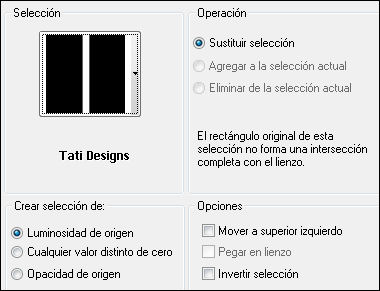
Paso 58
Rellena la selección con el color del fondo #2a292f 
Paso 59
Selecciones / Anular selección.
Paso 60
Efectos / Complementos / MuRa's Meister / Copies:
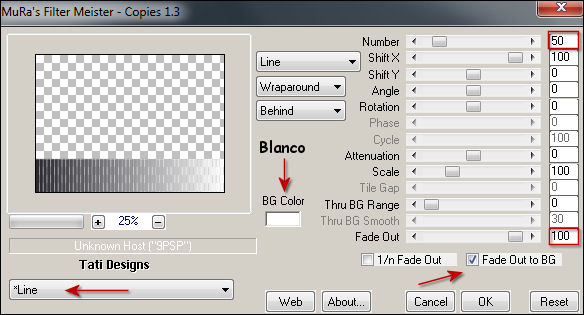
Paso 61
Capas / Cargar o guardar máscara / Cargar máscara de disco y eliges "20-20":
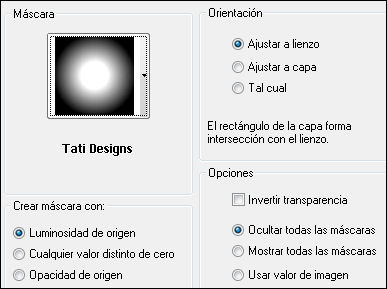
Capas / Fusionar / Fusionar grupo.
Paso 62
Cambia el Modo de la capa a "Multiplicar".
Paso 63
Abre el archivo "Astrid penseel 139b.png".
Paso 64
Archivo / Exportar / Pincel personalizado. Dale nombre y haz clic en "Aceptar".
Paso 65
Abre una nueva capa de trama.
Paso 66
Activa la Herramienta de "Pincel" y elige el pincel que acabamos de exportar,
con la configuración que aparece por defecto.
Paso 67
Aplica el pincel haciendo clic 1 vez con el color del primer plano #ffffff  , como indica la captura:
, como indica la captura:
(Zoom al 60% para ver el pincel).
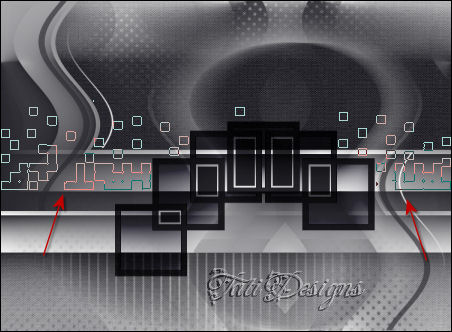
Paso 68
Abre el archivo "Astrid penseel 139c.png".
Paso 69
Archivo / Exportar / Pincel personalizado. Dale nombre y haz clic en "Aceptar".
Paso 70
Abre una nueva capa de trama.
Paso 71
Activa la Herramienta de "Pincel" y elige el pincel que acabamos de exportar y configura así:

Paso 72
Aplica el pincel haciendo clic 1 vez con el color del fondo #2a292f  , como indica la captura:
, como indica la captura:
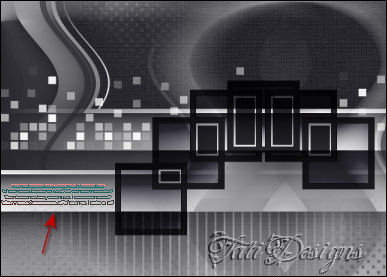
Paso 73
Abre el tube "Gerry-decor11-18 januari 2008.pspimage" y copia.
Vuelve a tu trabajo y pega como nueva capa.
Paso 74
Imagen / Cambiar tamaño: 85% (Desmarcado "Cambiar tamaño de todas las capas").
Desliza hacia abajo contra el borde y un poco hacia la derecha.
Paso 75
Efectos / Complementos / Eye Candy5: Impact / Perspertive Shadow y,
en "Settings",
selecciona "Drop Shadow, Blurry":
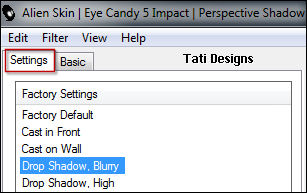
Paso 76
Capas / Fusionar / Fusionar todo (aplanar).
Paso 77
Imagen / Agregar bordes / Simétrico de 1 píxel con el color del primer plano #ffffff 
Imagen / Agregar bordes / Simétrico de 65 píxeles con el color del fondo #2a292f 
Paso 78
Abre el tube "Astrid tekst 139.pspimage" y copia.
Vuelve a tu trabajo y pega como nueva capa.
Coloca en la esquina inferior derecha.
Paso 79
Abre una nueva capa de trama y pon tu nombre o tu marca de agua.
Paso 80
Capas / Fusionar / Fusionar todo (aplanar).
Paso 81
Exporta como archivo .jpg optimizado.
¡Se acabó!
Espero que te haya gustado y que hayas disfrutado con él.

.:. Mi versión del tutorial con un tube mío .:.


.:. Si quieres enviarme tu trabajo con el resultado de esta traducción, ponte en contacto conmigo .:.
